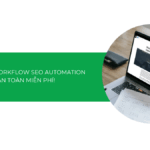Chức năng này cung cấp thông tin về cách kết nối với máy chủ web khác thông qua giao thức SSH (Secure Shell). Giao thức SSH cho phép bạn kết nối với một máy chủ web khác thông qua giao diện dòng lệnh (CLI). Bạn có thể sử dụng giao thức này để quản lý từ xa máy chủ của mình và thực hiện các tác vụ khác.
Để làm được điều này, gói dịch vụ Hosting của bạn cần có chức năng SSH Access, lưu ý rằng chức năng này có hay không phụ thuộc vào các gói dịch vụ mà bạn sử dụng, thông thường sẽ có ở các gói dịch vụ Hosting dành cho doanh nghiệp. Điều này bạn cần liên hệ đội ngũ hỗ trợ để kích hoạt hoặc mua thêm dịch vụ này, nếu không có bạn sẽ nhận được thông tin như sau khi kết nối
The remote SSH server rejected X11 forwarding request. Shell access is not enabled on your account! If you need shell access please contact support. Connection closing...Socket close. Connection closed by foreign host. Disconnected from remote host(103.130.216.100:22)
Và đối với quản trị hệ thống thì cần bật chức năng này tại Shell Access trong cài đặt tài khoản
![[cPanel] Hướng dẫn SSH vào hosting (SSH Access) 1 SSH-vao-hosting](https://tino.vn/blog/wp-content/uploads/2022/07/1-bat-shell-access-1024x333.jpg)
Bạn đăng nhập Cpanel theo hướng dẫn sau: https://tino.vn/blog/docs/huong-dan-truy-cap-bang-dieu-khien-cpanel/
Và truy cập Security >> SSH Access
![[cPanel] Hướng dẫn SSH vào hosting (SSH Access) 2 SSH-vao-hosting](https://tino.vn/blog/wp-content/uploads/2022/07/1-gd-24-1024x376.jpg)
Bạn chọn Manage SSH Keys
![[cPanel] Hướng dẫn SSH vào hosting (SSH Access) 3 SSH-vao-hosting](https://tino.vn/blog/wp-content/uploads/2022/07/2-tao-ssh-1024x522.jpg)
Bạn tiếp tục chọn Generate a New Key để tạo cặp public key và private key. Nếu bạn đã có sẵn bạn có thể chọn Import Key để nhập key vào
![[cPanel] Hướng dẫn SSH vào hosting (SSH Access) 4 SSH-vao-hosting](https://tino.vn/blog/wp-content/uploads/2022/07/3-import-key-1024x482.jpg)
Bạn điền các thông tin để tạo public key và bấm vào Generate Key
![[cPanel] Hướng dẫn SSH vào hosting (SSH Access) 5 SSH-vao-hosting](https://tino.vn/blog/wp-content/uploads/2022/07/4-tao-key-1024x784.jpg)
Hệ thống thông báo key đã được tạo thành công, bạn bấm vào Go Back
![[cPanel] Hướng dẫn SSH vào hosting (SSH Access) 6 SSH-vao-hosting](https://tino.vn/blog/wp-content/uploads/2022/07/4-tao-key-thongbao-2-1024x646.jpg)
Hệ thống tạo ra cặp public key và private key. Bạn sẽ thấy cột Authorization Status chưa được xác thực ở mục Public Keys, bạn chọn Manage
![[cPanel] Hướng dẫn SSH vào hosting (SSH Access) 7 SSH-vao-hosting](https://tino.vn/blog/wp-content/uploads/2022/07/5-tao-key-authorize-1-1024x891.jpg)
Bạn chọn Authorize, sau đó hệ thống sẽ thông báo đã xác thực thành công và bạn chọn Go Back
![[cPanel] Hướng dẫn SSH vào hosting (SSH Access) 8 SSH-vao-hosting](https://tino.vn/blog/wp-content/uploads/2022/07/6-authorize-key-1024x284.jpg)
Bạn sẽ thấy xác thực đã hoàn thành
![[cPanel] Hướng dẫn SSH vào hosting (SSH Access) 9 SSH-vao-hosting](https://tino.vn/blog/wp-content/uploads/2022/07/7-authorize-key-finish-2-1024x952.jpg)
Bạn sử dụng các phần mềm PuTTy, MobaXterm để SSH đến Hosting, bạn có thể tham khỏa sau đây nếu bạn chưa biết về SSH
Ở hướng dẫn này, TinoHost sử dụng phần mềm PuTTy để SSH. Bạn vào mục Private Keys, chọn private key và tải về bằng cách bấm vào View/Download
![[cPanel] Hướng dẫn SSH vào hosting (SSH Access) 10 SSH-vao-hosting](https://tino.vn/blog/wp-content/uploads/2022/07/8-private-key-convert-1-1024x886.jpg)
PuTTY sử dụng định dạng .ppk nên bạn cần chuyển sang định dạng này bằng cách vào mục Convert the “id_rsa” key to PPK format điền mật khẩu đã tạo ở phần Key Password vào, sau đó bấm Convert
![[cPanel] Hướng dẫn SSH vào hosting (SSH Access) 11 SSH-vao-hosting](https://tino.vn/blog/wp-content/uploads/2022/07/8-private-key-convert-1024x862.jpg)
Bạn bấm Download Key để tải về máy
![[cPanel] Hướng dẫn SSH vào hosting (SSH Access) 12 SSH-vao-hosting](https://tino.vn/blog/wp-content/uploads/2022/07/9-private-key-download-1-1024x911.jpg)
Bạn cài đặt PuTTy trên máy tính của bạn và điền vào IP Hosting
![[cPanel] Hướng dẫn SSH vào hosting (SSH Access) 13 SSH-vao-hosting](https://tino.vn/blog/wp-content/uploads/2022/07/9-private-key-import-client-1.jpg)
Bạn vào Connection >> SSG >> Auth, bấm Browse và chọn file private key đã tải về máy. Sau đó bấm Open
![[cPanel] Hướng dẫn SSH vào hosting (SSH Access) 14 SSH-vao-hosting](https://tino.vn/blog/wp-content/uploads/2022/07/9-private-key-import-client-2.jpg)
Bạn điền username là tên đăng nhập của Hosting và mật khẩu là mật khẩu của đã tạo ở phần Key Password
![[cPanel] Hướng dẫn SSH vào hosting (SSH Access) 15 SSH-vao-hosting](https://tino.vn/blog/wp-content/uploads/2022/07/9-private-key-import-client-3-1024x604.jpg)
SSh thành công
![[cPanel] Hướng dẫn SSH vào hosting (SSH Access) 16 SSH-vao-hosting](https://tino.vn/blog/wp-content/uploads/2022/07/9-private-key-import-client-4-1024x602.jpg)
Chúc bạn thao tác thành công nhé!



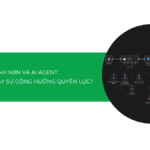

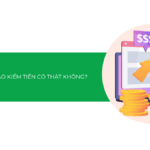

![Hướng dẫn sửa lỗi HTTP error khi upload ảnh lên WordPress [2025]](https://tino.vn/blog/wp-content/uploads/2025/10/sua-loi-http-error-khi-upload-anh-len-wordpress-cover-150x150.png)